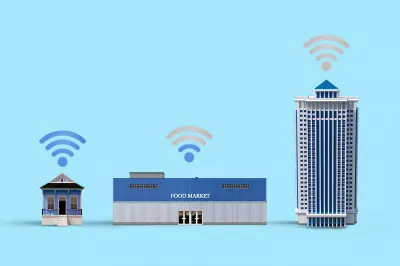வீட்டு நெட்வொர்க்குடன் VPN இணைப்பு
- PROS
- CONS
- Dd-wrt firmware ஐ ஆதரிக்கும் திசைவி வாங்குதல்.
- உங்கள் முகப்பு நெட்வொர்க்கில் VPN ஐ நிறுவுகிறது
- உங்கள் திசைவியில் dd-wrt firmware ஐ நிறுவுகிறது
- படி 1 - உங்கள் திசைவியின் ஐபி முகவரியைக் கண்டறியவும்
- படி 2 - ipconfig என தட்டச்சு செய்க
- படி 3 - இயல்புநிலை நுழைவாயிலைக் கவனியுங்கள்
- படி 4 - ஐபி முகவரியை அணுகவும்
- படி 5 - நற்சான்றிதழ்களை உள்ளிடவும்
- படி 6 - ஃபார்ம்வேர் புதுப்பிப்பைக் கண்டறியவும்
- படி 7 - உங்கள் திசைவியின் மாதிரி எண்ணை உள்ளிடவும்
- படி 8 - பின் கோப்பை பதிவேற்றவும்
- படி 9 - டிடி-டபிள்யூஆர்டி இயங்கும்
- படி 10 - இயல்புநிலை ஐபி மாற்றப்பட்டது
- படி 11 - திசைவியை உள்ளமைக்கவும்
- திசைவியில் ஒரு VPN கிளையண்டை அமைத்தல்
- படி 1 - திசைவி பேச வைக்கவும்
- படி 2 - அமைப்பை முடிக்கவும்
- படி 3 - திறந்த விபிஎன் சேவைகள்
- படி 4 - VPN கிளையண்டை இயக்கு
- படி 5 - VPN DD-WRT வழிமுறைகளைக் கண்டறியவும்
விர்ச்சுவல் பிரைவேட் நெட்வொர்க்குகள் என்றும் அழைக்கப்படும் வி.பி.என் இப்போதெல்லாம் இருப்பது மிகவும் முக்கியம். உங்கள் உள்ளூர் காபி கடையில் நீங்கள் ஒரு சுவையான கப் காபி சாப்பிடும்போது, நீங்கள் பொதுவாக ஒரு பொது வைஃபை உடன் இணைத்து பாதுகாப்பு அச்சுறுத்தல்களுக்கு ஆளாக நேரிடும். வீட்டு நெட்வொர்க்குக்கான VPN இணைப்பு உங்கள் அடையாளத்தை மறைக்கும் மற்றும் நீங்கள் சேமித்த கிரெடிட் கார்டு தகவல் திருடப்படும் ஆபத்து இல்லாமல் வலையில் உலாவ அனுமதிக்கும்.
நல்ல செய்தி என்னவென்றால்: நீங்கள் வைத்திருக்கும் ஒவ்வொரு சாதனத்திற்கும் VPN கிளையண்டை நிறுவ தேவையில்லை. உங்கள் வீட்டு நெட்வொர்க்கில் VPN சேவையகத்தை உருவாக்கலாம்.
நீங்கள் ஒரு VPN சேவையகத்தை உருவாக்குவதைக் கருத்தில் கொள்ளத் தொடங்குவதற்கு முன், உங்கள் வீட்டு நெட்வொர்க்கில் அதிக பதிவேற்ற வேகம் இருப்பதை உறுதி செய்ய வேண்டும். இல்லையெனில், கட்டண VPN சேவையுடன் நீங்கள் சிறப்பாக இருப்பீர்கள்.
பல்வேறு VPN இணைப்புகளைப் பயன்படுத்தும் போது மிகவும் பொதுவான பணி, வாடிக்கையாளர்களை VPN சேவையகத்தின் உள்ளூர் பிணையத்தை தொலைவிலிருந்து அணுக அனுமதிப்பதாகும். இந்த வழக்கில், ஒரு கிளையன்ட் VPN சேவையகத்துடன் இணைக்கும்போது, போக்குவரத்து தானாகவே உள்ளூர் பிணையத்திற்கு அனுப்பப்படும்.
ஆனால் சில நேரங்களில் VPN சேவையகத்தின் உள்ளூர் நெட்வொர்க்கிற்கு மட்டுமல்லாமல், எதிர் திசையிலும் அணுகலை ஒழுங்கமைக்க பணி எழுகிறது, அதாவது VPN சேவையகத்தின் நெட்வொர்க்கிலிருந்து VPN கிளையண்டின் ரிமோட் நெட்வொர்க் வரை VPN சுரங்கத்தின் இரு பக்கங்களுக்கிடையில் தொடர்பு கொள்ள அனுமதிக்கிறது. அதாவது, வீட்டு நெட்வொர்க்கை அணுக VPN ஐப் பயன்படுத்த முடியும்.
PROS
வீட்டு வி.பி.என் சேவையகத்தைப் பயன்படுத்துவதை நீங்கள் கருத்தில் கொள்ள விரும்புவதற்கான காரணம் என்னவென்றால், நீங்கள் பொது வைஃபை-யில் இருக்கும்போது கூட மறைகுறியாக்கப்பட்ட சுரங்கங்களை இது வழங்குகிறது. ஒரு VPN சேவையகம் மூலம், அரசாங்கத்தால் தடுக்கப்படக்கூடிய சேவைகளுக்கான அணுகலை நீங்கள் பெறலாம்.
CONS
நெட்வொர்க் வழங்குநர்கள் இப்போதெல்லாம் மிகக் குறைந்த பதிவேற்ற வேகத்தை வழங்குகிறார்கள். இதுபோன்ற சந்தர்ப்பங்களில் உங்கள் சொந்தமாக ஒரு VPN சேவையகத்தை உருவாக்குவது அவ்வளவு நல்ல யோசனையல்ல. நீங்கள் இணையத்தில் உலாவுகிறீர்கள் அல்லது VPN இணைப்பு மூலம் ஆன்லைனில் ஒரு திரைப்படத்தைப் பார்க்க முயற்சிக்கிறீர்கள் என்றால், எல்லாம் மிகவும் மெதுவாக இருக்கும், அது எரிச்சலூட்டத் தொடங்கும்.
Dd-wrt firmware ஐ ஆதரிக்கும் திசைவி வாங்குதல்.
உங்கள் வீட்டு நெட்வொர்க்கில் VPN இணைப்பு இருப்பதற்கு, DD-WRT நிலைபொருளை ஆதரிக்கக்கூடிய திசைவி உங்களுக்குத் தேவைப்படும். திசைவியின் இயல்புநிலை நிலைபொருளை புதிய DD-WRT நிலைபொருளுடன் மாற்ற வேண்டும். கட்டுரையின் மீதமுள்ள பகுதியில், அதை எப்படி செய்வது என்று காண்பிப்பேன்.
உங்கள் முகப்பு நெட்வொர்க்கில் VPN ஐ நிறுவுகிறது
முழு செயல்முறையையும் 2 செட் படிகளில் விளக்கப் போகிறேன். உங்கள் திசைவியில் டிடி-டபிள்யூஆர்டி ஃபார்ம்வேரை எவ்வாறு நிறுவுவது என்பதை முதல் தொகுப்பு உங்களுக்குக் காண்பிக்கும், இரண்டாவது செட்டில் உங்கள் திசைவியில் ஒரு விபிஎன் கிளையண்டை அமைக்க முடியும். இந்த டுடோரியலுக்காக நான் ஒரு லின்க்ஸிஸ் திசைவி மற்றும் விண்டோஸ் 10 கணினியைப் பயன்படுத்துவேன்.
உங்கள் திசைவியில் dd-wrt firmware ஐ நிறுவுகிறது
படி 1 - உங்கள் திசைவியின் ஐபி முகவரியைக் கண்டறியவும்
உங்கள் திசைவியின் ஐபி முகவரியைக் கண்டுபிடிக்க, திரையின் கீழ் இடதுபுறத்தில் உள்ள விண்டோஸ் லோகோவைக் கிளிக் செய்து “கட்டளைத் தூண்டுதல்” எனத் தட்டச்சு செய்து, உள்ளிடவும் என்பதைக் கிளிக் செய்க.
படி 2 - ipconfig என தட்டச்சு செய்க
கட்டளை வரியில் “ipconfig” என தட்டச்சு செய்து Enter ஐ அழுத்தவும்.
படி 3 - இயல்புநிலை நுழைவாயிலைக் கவனியுங்கள்
“இயல்புநிலை நுழைவாயில்” ஐபி முகவரியைக் குறிக்கவும், பின்னர் சாளரத்தை மூடவும், இது 192.168.13.1 போல இருக்க வேண்டும்.
படி 4 - ஐபி முகவரியை அணுகவும்
உங்கள் வலை உலாவியைத் திறந்து, URL தாவலில், நீங்கள் முன்னர் குறிப்பிட்ட ஐபி முகவரியைத் தட்டச்சு செய்க.
படி 5 - நற்சான்றிதழ்களை உள்ளிடவும்
உங்கள் பயனர்பெயர் மற்றும் கடவுச்சொல்லை உள்ளிடவும்.
படி 6 - ஃபார்ம்வேர் புதுப்பிப்பைக் கண்டறியவும்
(குறிப்பு: நாங்கள் ஒரு லின்க்ஸிஸ் திசைவியைப் பயன்படுத்துகிறோம்) பராமரிப்பு தாவலுக்குச் சென்று “நிலைபொருள் புதுப்பிப்பு” ஐக் கண்டறியவும்.
அடுத்த படி முக்கியமானது, நிறுவலின் போது நீங்கள் திசைவியை அணைக்கவில்லை என்பதை உறுதிப்படுத்திக் கொள்ளுங்கள், இல்லையெனில் அது திசைவியை நிரந்தரமாக சேதப்படுத்தும்.படி 7 - உங்கள் திசைவியின் மாதிரி எண்ணை உள்ளிடவும்
உங்கள் வலை உலாவியைத் திறந்து இந்த வலை முகவரியை உள்ளிடவும் (https://dd-wrt.com/support/router-database/). அடுத்து, உங்கள் திசைவியின் மாதிரி எண்ணை உள்ளிடவும். நீங்கள் பல்வேறு மென்பொருள்களைப் பார்ப்பீர்கள்; மாதிரி எண் மற்றும் உங்கள் திசைவியின் பிராண்டுடன் பொருந்தக்கூடிய மென்பொருளை நீங்கள் எடுக்க வேண்டும். எங்கள் விஷயத்தில், இது “லிங்க்ஸிஸ்”. இப்போது BIN கோப்பை பதிவிறக்கம் செய்து பெறுங்கள்.
DD-WRT திசைவி தரவுத்தளம்படி 8 - பின் கோப்பை பதிவேற்றவும்
உங்கள் திசைவியின் பராமரிப்பு தாவலுக்குச் சென்று பதிவிறக்கம் செய்யப்பட்ட BIN கோப்பை “நிலைபொருள் புதுப்பிப்பு” பிரிவில் பதிவேற்றவும், இப்போது நிலைபொருள் நிறுவ காத்திருக்கவும்.
படி 9 - டிடி-டபிள்யூஆர்டி இயங்கும்
உங்கள் திசைவி இப்போது DD-WRT ஐ இயக்குகிறது, அதாவது இது இப்போது VPN கிளையனுடன் இணக்கமாக உள்ளது.
படி 10 - இயல்புநிலை ஐபி மாற்றப்பட்டது
உங்கள் திசைவியின் இயல்புநிலை ஐபி இப்போது இதற்கு மாற்றப்பட்டுள்ளது: (http://192.168.1.1). இந்த முகவரியை நகலெடுத்து புதிய வலை உலாவியின் URL தாவலில் ஒட்டவும். உங்கள் பயனர்பெயர் மற்றும் கடவுச்சொல்லை மீட்டமைக்க வேண்டிய ஒரு திரை இப்போது பாப் அப் செய்யும், மேலே சென்று அதை மீட்டமைக்கவும்.
படி 11 - திசைவியை உள்ளமைக்கவும்
இப்போது உங்கள் திசைவியை உள்ளமைத்து, பரந்த பகுதி நெட்வொர்க்கிற்கான (WAN) இணைப்பு வகையை அமைக்கவும், இதன் பொருள் உங்கள் இணைய வழங்குநர். அதை எங்கே கண்டுபிடிப்பது என்று உங்களுக்குத் தெரியாவிட்டால், டைனமிக் ஹோஸ்ட் உள்ளமைவு நெறிமுறையை (DHCP) தேடுங்கள், நீங்கள் அதை அங்கேயே கண்டுபிடிக்கப் போகிறீர்கள்.
திசைவியில் ஒரு VPN கிளையண்டை அமைத்தல்
படி 1 - திசைவி பேச வைக்கவும்
இப்போது, நீங்கள் திசைவி லோக்கல் ஏரியா நெட்வொர்க்குடனும் இணையத்துடனும் பேச வேண்டும்.
படி 2 - அமைப்பை முடிக்கவும்
அணுகல் கட்டுப்பாடுகள் போன்ற வேறு எந்த மேம்பட்ட அமைப்புகளையும் அமைப்பதை முடிக்கவும்.
படி 3 - திறந்த விபிஎன் சேவைகள்
உங்கள் திசைவி அமைப்புகளில், சேவைகள் என்பதன் கீழ் நீங்கள் காணக்கூடிய VPN தாவலைத் திறக்கவும்.
படி 4 - VPN கிளையண்டை இயக்கு
“OpenVPN கிளையண்டைத் தொடங்கு” என்பதை இயக்கு.
படி 5 - VPN DD-WRT வழிமுறைகளைக் கண்டறியவும்
நீங்கள் எந்த VPN ஐ தேர்வு செய்தாலும், அவர்களின் வலைத்தளங்களில் அமைக்கப்பட்ட DD-WRT க்கான எளிய வழிமுறைகளைக் காணலாம். எடுத்துக்காட்டாக, நீங்கள் Nord VPN அல்லது RUS VPN ஐத் தேர்வுசெய்தால், DD-WRT firmware க்கான அமைவு வழிமுறைகளை அவர்களின் இணையதளத்தில் காணலாம், அல்லது உங்களுக்கு கூடுதல் அறிவுறுத்தல்களை வழங்க வாடிக்கையாளர் ஆதரவைக் கேட்கவும். நீங்கள் VPN கிளையண்டை நிறுவியவுடன் இப்போது நீங்கள் செய்ய வேண்டியது இணையத்தை உலாவவும், வீட்டு நெட்வொர்க் பாதுகாப்பிற்கான உங்கள் VPN இணைப்பை அனுபவிக்கவும்.